Bodový Čárový Spojnicový X-Y rozptylový. X-Y matice Hvězdicový Histogram Krabicový
|
|
|
- Lenka Havlíčková
- před 8 lety
- Počet zobrazení:
Transkript
1 Grafy Menu: QCExpert Grafy Modul grafy poskytuje řadu metod grafického znázornění jednorozměrných a vícerozměrných dat. Nastavení a volby v grafech umožňují různé modifikace grafů, v následující orientační tabulce uvadíme jen přehled základních forem jednotlivých grafů. Bodový Čárový Spojnicový X-Y rozptylový X-Y matice Hvězdicový Histogram Krabicový Sloupcový skupinový Sloupcový na sebe Pruhový skupinový Pruhový na sebe Koláčový Plošný 3D-Bodový 3D-Plocha 3D-Spline 3D-Hustota pro 2 prom. Dendrogram Data a parametry Vstupní data pro grafy jsou očekávána ve formě jednoho, případně více sloupců v datovém listu. V poli Název grafu lze zadat záhlaví grafu, implicitní hodnota je název listu s daty. V polích
2 Popis osy X a Y se zadá text pro osy. Ze seznamu Typ grafu se vybere požadovaný graf. Nastavení a výběr sloupců závisí na vybraném typu grafu a bude popsáno v jednotlivých odstavcích níže. V poli Data lze vybrat, zda se má graf vytvořit pro všechna data, či jen pro data označená nebo neoznačená. Označit data je možné v datovém listu, případně i z interaktivního grafu. V poli Popis bodu je možno vybrat sloupec, jehož obsah se pak použije při identifikaci bodů v grafu. Je-li zaškrtnuta položka Nový list, každý graf, po stisknutí tlačítka Použít se nakreslí do nového grafického okna. Jinak se po stisku Použít graf vždy překreslí. Tato položka nemá vliv na vytvoření grafu tlačítkem OK. Tlačítkem Použít se vytvoří graf a dialogové okno Grafy zůstane otevřené. Stiskem tlačítka OK se vytvoří graf podle aktuálního nastavení a dialogové okno Grafy se zavře. Obrázek 1 Dialogové okno modulu Grafy Podrobnější popis použití jednotlivých typů grafů je uveden v následujících odstavcích. Modul Grafy nevytváří žádný výstup do protokolu s výjimkou dendrogramu. Grafy Bodový graf Zobrazí jeden nebo více sloupců pomocí izolovaných bodů tak, že na ose y je hodnota a na ose x je index (pořadové číslo), viz ilustrace A. Po stisku tlačítka Funkce lze nastavit funkci, která se zobrazí v grafu. Tato funkce může být buď zadána uživatelem v poli Y= ve tvaru f(x) s použitím běžných matematických funkcí bez parametrů, například 0.5+3*sin(x/6) *x, ilustrace D. Graf funkce se zobrazuje vždy jen jednou nezávisle na tom, kolik sloupců s daty bylo vybráno. Alternativně lze použít neparametrické jádrové vyhlazení volbou Spline, ilustrace B. Hladkost křivky se zde volí parametrem Vyhlazení (čím větší hodnota, tím hladší křivka). V políčku Počet bodů lze zadat počet bodů, ve kterých se počítá funkce, resp. spline. Ve skupině Kreslit v dialogovém okně Nastavení funkce lze zvolit, zda se má kreslit křivka průběhu funkce (volba Spojitě) a zda se mají zobrazit funkční hodnoty v jednotlivých bodech (volba Body). Barva bodů i křivek v případě zobrazení více sloupců se pro jednotlivé sloupce volí automaticky, barva v okně Nastavení funkce se ignoruje. Barvy příslušející k jednotlivým sloupcům lze zobrazit zaškrtnutím položky Legenda po stisku tlačítka Nastavení, ilustrace C.
3 Obrázek 2 Nastavení funkce v modulu Grafy Obrázek 3 Nastavení legendy V bodovém grafu lze použít další dva sloupce k určení velikosti a barvy jednotlivých bodů. Použijí se k tomu pole Velikost a Barva v dialogovém panelu Grafy. Velikost je určena lineárně rozpětím dat v příslušném sloupci, barvy leží na úsečce v barevném prostoru se zvolenými koncovými body. Tato možnost dovoluje názornou vizualizaci tří až čtyř sloupců dat v jednom grafu, zvláště v kombinaci s grafem X-Y rozptylový, viz dále. Pro správnou funkci barvy a velikosti je třeba, aby byl počet dat ve vybraných sloupcích stejný. Graf lze kombinovat i s funkcí nebo vyhlazením, ilustrace D. Obsahují-li data i sloupec s identifikací řádků, lze jej použít v poli Popis bodu. Tento popis je pak zobrazen při označení bodu v interaktivním grafu (po dvojitém kliknutí na graf v listu), ilustrace E. V interaktivním modu po dvojitém kliknutí je možné zvětšit detail na obrázku (zoom). A B C D E Čárový graf Zobrazí jeden nebo více sloupců pomocí lomené čáry tak, že na ose y je hodnota a na ose x je index (pořadové číslo), viz ilustrace A. Ostatní nastavení a možnosti jsou analogické jako u bodového grafu v předchozím odstavci. Ilustrace A představuje základní zobrazení jednoho sloupce dat s legendou. Ilustrace B představuje zobrazení jednoho sloupce dat s proloženou křivkou jádrového vyhlazení. Na ilustraci C jsou zobrazeny tři sloupce dat s legendou. Ilustrace D je kombinací dat a funkce se zobrazením bodů. Na body funkčních nebo vyhlazených hodnot se vztahuje nastavení Velikost a Barva v dialogovém okně Grafy. V interaktivním modu po dvojitém kliknutí je možné zvětšit detail na obrázku (zoom).
4 A B C D Spojnicový graf Spojnicový graf je kombinací předchozích dvou grafů a má analogické možnosti a ovládání. Graf X-Y rozptylový Rozptylový graf zobrazuje dvě proměnné v jednom grafu. V poli Sloupce je tedy třeba vybrat vždy dva sloupce. Pořadí proměnných na ose X a Y v grafu je určeno pořadím sloupců v listu, které je shodné s pořadím v poli Sloupce. Jinak je ovládání analogické s grafem bodovým. V kombinaci s velikostí a barvou bodu umožňuje tento graf vlastně zobrazení čtyřrozměrných dat v jediném grafu. Na ilustraci A je základní graf, ilustrace B uvádí tentýž graf s jádrovým vyhlazením, na ilustraci C jsou táž data, velikost a barva (odstín) jsou určeny dalšími dvěma sloupci. Zřetelná je korelace mezi barvou a velikostí bodu. V interaktivním modu po dvojitém kliknutí je možné zvětšit detail na obrázku (zoom). A B C Graf X-Y matice Tento graf je zobecněním předchozího grafu X-Y rozptylový a obdoba grafu párových korelací v modulu Korelace. Vytvoří rozptylové grafy pro všechny dvojice vybraných sloupců, ilustrace A. Analogicky jako u X-Y rozptylového grafu je i zde možné použít funkci spline pomocí tlačítka Funkce. Vyhlazení se provede v každém grafu, ilustrace B. Na ilustraci C je všemi grafy proložena referenční přímka y = x. Na ilustraci D je použita ještě barva a velikost. V interaktivním modu po dvojitém kliknutí je možné zvětšit detail na obrázku (zoom).
5 A B C D Hvězdicový graf Hvězdicový graf je určen ke zobrazení vícerozměrných dat. Vstupem je obdélníková tabulka dat, jednotlivé sloupce se vyberou v dialogovém okně Grafy. Graf slouží k vizuální exploratorní analýze jednotlivých měření. Pro každé vícerozměrné měření reprezentované jedním řádkem datové tabulky se konstruuje hvězdice, jejíž ramena odpovídají jednotlivým hodnotám v řádku. Počet hvězdic je tedy stejný jako počet řádků ve vybraných sloupcích. Delší rameno odpovídá vyšší hodnotě. V Nastavení lze určit kolik hvězdic se zobrazí v jednom grafu: od 1 do 64 (8x8), viz ilustrace. Zaškrtnutím políčka Legenda v dialogovém okně Nastavení zobrazíme na prvním grafu názvy sloupců příslušejících jednotlivým ramenům hvězdice, ilustrace B. Zaškrtnutím políčka Příčky se zobrazí ve hvězdicích osy ramen, ilustrace C,D,E. Z podobných tvarů jednotlivých hvězdic usuzujeme na podobná vícerozměrná data. Na první pohled lze někdy odhalit vícerozměrné vybočující hodnoty, například zřejmě poslední dvě hvězdice v ilustraci E. Obrázek 4 Nastavení hvězdicového grafu
6 A B C D E Histogram Zobrazí histogramy pro všechny vybrané sloupce. Po stisku tlačítka Nastavení lze nastavit vlastnosti společné pro všechny vybrané sloupce. Volba Pevná šířka vytvoří histogram s konstantní šířkou třídy, která se bude počítat buď automaticky, nebo se použijí ručně zadané hodnoty počátku a šířky třídy. Ruční zadání je výhodné, chceme-li porovnat několik sloupců s podobnými daty, viz ilustrace F. Zvolíme-li Variabilní šířku, konstruuje se histogram tak, že v každé třídě je stejný počet dat, obsahy sloupců jsou konstantní a celková plocha histogramu je 1. Výsledkem je nekonstantní šířka třídy. Tento typ histogramu má obyčejně vyšší vypovídací schopnost, než histogram klasický. Zaškrtne-li se políčko Gaussova křivka, dokreslí se do histogramu průběh Gaussovy křivky získané z aritmetického průměru a odhadu směrodatné odchylky. Sloupce histogramu se přitom transformují do měřítka Gaussovy křivky, takže výška sloupců pak neodpovídá četnosti, ale hustotě pravděpodobnosti. V poli Výplň je možné vybrat způsob šrafování sloupců histogramu. Obrázek 5 Nastavení pro histogram Na ilustracích A-E jsou histogramy pro stejná data s různým nastavením histogramu: automatickým s pevnou šířkou (ilustrace A), ruční s příliš velkou (B) a příliš malou (D) šířkou třídy. Na ilustraci E je histogram s variabilní šířkou třídy, na němž je nejzřetelněji patrná možná bimodalita (dva vrcholy) u 0.77 a 0.79.
7 A B C D E F Krabicový graf Zobrazí skupinový krabicový graf pro vybrané sloupce. Krabicový graf (angl. boxplot) slouží především k posouzení symetrie rozdělení dat a nalezení vybočujících dat. Tento graf lze s výhodou použít pro porovnání podobných dat v jednotlivých sloupcích. Větší obdélník ohraničuje vnitřních 50% dat, horní okraj zeleného (vyšrafovaného) obdélníku odpovídá 75% kvantilu, spodní okraj zeleného obdélníku odpovídá 25% kvantilu, střed bílého pruhu v zeleném obdélníku odpovídá mediánu, šířka pruhu odpovídá intervalu spolehlivosti mediánu, dvě svislé černé úsečky na koncích jsou tzv. vnitřní hradby. Data mimo vnitřní hradby jsou znázorněna červeným bodem a lze je považovat za vybočující měření za předpokladu symetrického rozdělení. A Sloupcové a pruhové grafy Grafy pro zobrazení hodnot pro různé třídy. Sloupcové grafy zobrazí hodnoty v jednotlivých řádcích jako svislé sloupce, pruhové grafy zobrazí data jako vodorovné sloupce (pruhy). Data mohou být v jednom nebo více sloupcích, je možné určit sloupec s názvy řádků. Po stisknutí tlačítka Nastavení lze nastavit zobrazení legendy. V poli Výplň je možné vybrat způsob šrafování sloupců grafu. Skupinové grafy zobrazí každý sloupec dat jako samostatný sloupec či pruh v grafu, ilustrace A, B, E, F. Sloupce začínají vždy od nuly a mohou mít i zápornou hodnotu, ilustrace B a F. Jednotlivé sloupce jsou rozlišeny barvou. Grafy na sebe zobrazí data každého řádku v jediném sloupci, hodnoty se sčítají, ilustrace C, D, G, H. Záporné hodnoty se vynášejí na zápornou poloosu, ilustrace D, H.
8 A B C D E F G H Koláčový graf Koláčový graf slouží obvykle ke zobrazení podílu jednotlivých hodnot na celku. Data mohou být v jednom nebo ve více sloupcích a musí být nezáporná (záporná data se považují za nuly). Je-li vybráno více sloupců, vytvoří se příslušný počet grafů. Určí-li se sloupec Popis bodu, zobrazí se tento popis jako legenda grafu, ilustrace A, C. Jinak se jako legenda zobrazí samotné hodnoty, ilustrace B. V okně Nastavení lze zaškrtnout políčko Sloučit ostatní, pak se určené procento nejmenších položek sloučí do jediné položky, která se v legendě označí jako Ostatní, ilustrace E. V poli Výplň je možné vybrat způsob šrafování plochy výsečí. Je-li zaškrtnuto políčko Setřídit, jednotlivé položky v grafu i v legendě se setřídí podle klesající velikosti, ilustrace D. Obrázek 6 Nastavení pro koláčový graf
9 A B C D E Plošný graf Plošný graf je obdobou grafu sloupcového, na osu Y se vynášejí hodnoty ve vybraných sloupcích. Základní zobrazení jednoho sloupce je na ilustraci A. V případě vysokých hodnot s malou variabilitou je vhodnější použít v Nastavení zobrazení Od minima, ilustrace B. V dialogovém okně Nastavení lze nastavit, zda se mají jednotlivé sloupce sčítat (ilustrace C), nebo vynášet přes sebe (ilustrace D). V poli Výplň je možné vybrat způsob šrafování plochy grafu. Záporná data lze zobrazit pouze v nesoučtovém plošném grafu, ilustrace E, F. V součtovém grafu se záporné hodnoty berou jako nuly. V plošném grafu lze zobrazit detail, ilustrace G představuje detail grafu F. Obrázek 7 Nastavení pro plošný graf A B C
10 D E F G 3D-bodový graf Tento graf zobrazí 3 sloupce vybrané v dialogovém okně Grafy (Obrázek 1, str. 2) v prostorovém zobrazení. Tento typ grafu je výhodný, chceme-li posuzovat vlastnosti, vzájemné vztahy a homogenitu dat reprezentovaných třemi parametry. Grafem lze pro snadnou orientaci otáčet a myší označovat jednotlivé body popisem, který jsme vybrali v poli Popis bodu dialogovém okně Grafy. Tak lze někdy nalézt závislosti, nebo charakter, které nejsou patrné z jednotlivých dvourozměrných grafů, např. u párové korelace. Měřítko v jednotlivých osách je nastaveno tak, že ve všech osách jsou hodnoty relativní (normované), aby měly v grafu stejné zdánlivé měřítko. Skutečné měřítko lze nastavit zaškrtnutím políčka Izometrické osy. Obrázek 8 Okno 3D-bodového grafu Po vybrání 3 sloupců (sloupce, které po sobě v seznamu nenásledují, označíme myší se stisknutou klávesou Ctrl) a stisku OK, nebo Použít se graf zobrazí v grafickém okně. Graf ovládáme primárně myší. Po zobrazení grafu je myší možno grafem otáčet ve všech třech osách. Další funkce myši je možno nastavit po stisku pravého tlačítka myši a výběru jedné ze čtyř funkcí z menu:
11 Rotace posunem myši svisle či vodorovně se graf natáčí podle jednotlivých os. Tím je možné důkladně data prohlédnout a posoudit jejich strukturu, vybočující měření, a podobně. Velikost posunem myši ve svislém směru se graf přibližuje, nebo oddaluje. Posun myší lze přesouvat umístěné grafu v okně. Identifikace bodu po kliknutí v okně grafu se zobrazí popis u bodu, který se nachází nejblíže ukazateli myši, pokud byl v okně Grafy vybrán sloupec s popisem. Pravá část grafického okna slouží k dalšímu nastavení grafu. Lze zde nastavit měřítko grafu (totožné s funkcí Posun viz výše), typ ohraničení grafu, velikost ohraničující krychle, viditelnost os, zapnout izometrii os (data na jednotlivých osách se zobrazí ve skutečném měřítku), levotočivou nebo pravotočivou orientaci souřadného systému a pomocí posuvek lze natáčet graf ve jednotlivých osách. Osy grafu jsou popsány podle pořadí vybraných sloupců. Tlačítkem Automatická rotace se spustí automatická spojitá rotace všemi směry. Z hlavního menu lze graf kopírovat do schránky (zkratka: Ctrl+X), vytisknout, nebo uložit do souboru (zkratka: Ctrl+S) ve formátu Windows Meta-File (wmf), nebo Bitmap (bmp). 3D-plocha Tento graf umožňuje zobrazení datové matice v datovém editoru. Souřadnicemi X a Y jsou zde sloupce a řádky datové tabulky, souřadnicemi Z v grafu jsou přímo hodnoty v jednotlivých buňkách datové tabulky, každá hodnota je reprezentována uzlem v grafu. To znamená, že tento graf očekává data v tabulce o n řádcích a m sloupcích a bude mít (n 1) políček na délku a (m 1) políček na šířku. Data mohou představovat vypočítaný průběh funkce dvou proměnných, viz Obrázek 9, nebo může s výhodou sloužit ke zobrazení dvourozměrné časové řady, například měření tloušťky pásu papíru, či plechu několika čidly napříč, sledování mnoha měřicích míst, či linek současně, a podobně, jak znázorňuje Obrázek 10. Popis os X a Y nemá význam. Pomocí funkce KurzorXY je možné identifikovat jednotlivá políčka grafu. Obrázek 9 Dialogové okno 3D-Plocha s vygenerovaným průběhem funkce Po vybrání sloupců (sloupce, které po sobě v seznamu nenásledují, označíme myší se stisknutou klávesou Ctrl) a stisku OK, nebo Použít se graf zobrazí v grafickém okně. Graf ovládáme
12 primárně myší. Po zobrazení grafu je myší možno grafem otáčet ve všech třech osách. Další funkce myši je možno nastavit po stisku pravého tlačítka myši a výběru jedné ze čtyř funkcí z menu: Rotace posunem myši svisle či vodorovně se graf natáčí podle jednotlivých os. Velikost posunem myši ve svislém směru se graf přibližuje, nebo oddaluje. Posun myší lze přesouvat umístěné grafu v okně. Rotace+velikost se stisknutým levým tlačítkem se posunem myši svisle či vodorovně graf natáčí podle jednotlivých os, se stisknutým pravým tlačítkem se posunem myši graf přibližuje, nebo oddaluje. Rotace X posunem myši se graf natáčí pouze podle osy X. Rotace Z posunem myši se graf natáčí pouze podle osy Z. Pravá část grafického okna slouží k dalšímu nastavení grafu. Pomocí posuvníků zde lze přesně nastavit natočení os s krokem 1 stupeň, velikost grafu a měřítko pro každou osu zvlášť. Ve skupině Ohraničení nastavíme typ ohraničení grafu (zobrazení ploch či hran kvádru jednotlivých ortogonálních rovin). Zaškrtnutím pole KurzorXY zapneme zobrazení kříže v místě ukazatele myši v grafu, ve dvou polích pod touto položkou se pak zobrazují souřadnice pole v grafu jako pořadová čísla sloupce a řádku. Nastavení barev umožňuje použití dvoubarené, nebo trojbarevné škály. Trojbarevná škála se zapíná zaškrtnutím políčka 3-barevný povrch. Jednotlivé vybrané barvy pak určují barevnou škálu pro vysoké, střední a nízké hodnoty Z. Intervaly pro jednotlivé barevné přechody a strmost barevných přechodů nastavujeme dvěma posuvníky Rozmezí barev. Dále můžeme zvolit barvu obdélníkové sítě grafu, případně síť zrušit pomocí políček Barva mřížky a Viditelnost mřížky. Podobně můžeme nastavit barvu a viditelnost jednotlivých os. Dvourozměrný pohled v souřadnicích XY získáme tlačítkem 2D pohled. Tento pohled je čitelnější, je-li vypnuta mřížka, viz Obrázek 10 b. Z hlavního menu lze graf kopírovat do schránky (zkratka: Ctrl+X), vytisknout, nebo uložit do souboru (zkratka: Ctrl+S) ve formátu Windows Meta-File (wmf), nebo Bitmap (bmp). Obrázek 10 a, b Zobrazení dvourozměrné časové řady v obecném pohledu a kolmé projekci. Tmavé pole odpovídá vysoké hodnotě, světlé pole nízké hodnotě.
13 3D-spline Tento graf představuje vyhlazenou závislost veličiny Z na dvou veličinách X a Y. Pro vyhlazení se zde používá jádrový odhad střední hodnoty s Gaussovským jádrem. Cílem je nalézt a zobrazit jak se mění Z v závislosti na X a Y, pokud taková závislost existuje. Výhodou tohoto zobrazení je, že nepotřebuje žádný předem známý model závislosti, jako např. v regresi, nevýhodou je, že nemáme k dispozici informaci o významnosti zobrazené závislosti. Je tedy třeba tento graf chápat pouze jako informativní. Tento graf je rovněž velmi vhodná pomůcka při analýze responsních ploch při hledání optimální kombinace dvou nastavitelných parametrů, při níž je odezva Z minimální. resp. maximální, viz Analýza responsního povrchu. Výhodně lze také využít barevného stínování a 2Dpohledu. Jemnost sítě pro X a Y se nastaví po stisku tlačítka Nastavení v okně Grafy. Zde lze rovněž nastavit míru vyhlazení. Při nižší hodnotě vyhlazení získáme jemnější strukturu závislosti, (tato struktura může ovšem být jen šum), při vyšší hodnotě získáme hladkou závislost bez detailů (zde zase můžeme ztratit informaci o lokálním chování závislosti jako jsou minima, maxima). Ukázku různého stupně vyhlazení znázorňuje Obrázek 12. Obrázek 11 Dialogový panel grafu 3D-Spline s responsním povrchem Vybereme sloupce X, Y a Z (sloupce, které po sobě v seznamu nenásledují, označíme myší se stisknutou klávesou Ctrl) a stiskneme OK, nebo Použít. Tím se graf zobrazí v grafickém okně. Graf ovládáme primárně myší. Po zobrazení grafu je myší možno grafem otáčet ve všech třech osách. Další funkce myši je možno nastavit po stisku pravého tlačítka myši a výběru jedné ze čtyř funkcí z menu: Rotace posunem myši svisle či vodorovně se graf natáčí podle jednotlivých os. Velikost posunem myši ve svislém směru se graf přibližuje, nebo oddaluje. Posun myší lze přesouvat umístěné grafu v okně. Rotace+velikost se stisknutým levým tlačítkem se posunem myši svisle či vodorovně graf natáčí podle jednotlivých os, se stisknutým pravým tlačítkem se posunem myši graf přibližuje, nebo oddaluje. Rotace X posunem myši se graf natáčí pouze podle osy X.
14 Rotace Z posunem myši se graf natáčí pouze podle osy Z. Pravá část grafického okna slouží k dalšímu nastavení grafu. Pomocí posuvníků zde lze přesně nastavit natočení os s krokem 1 stupeň, velikost grafu a měřítko pro každou osu zvlášť. Ve skupině Ohraničení nastavíme typ ohraničení grafu (zobrazení ploch či hran kvádru jednotlivých ortogonálních rovin). Zaškrtnutím pole KurzorXY zapneme zobrazení kříže v místě ukazatele myši v grafu, ve dvou polích pod touto položkou se pak zobrazují souřadnice pole v grafu jako pořadová čísla sloupce a řádku. Nastavení barev umožňuje použití dvoubarené, nebo trojbarevné škály. Trojbarevná škála se zapíná zaškrtnutím políčka 3-barevný povrch. Jednotlivé vybrané barvy pak určují barevnou škálu pro vysoké, střední a nízké hodnoty Z. Intervaly pro jednotlivé barevné přechody a strmost barevných přechodů nastavujeme dvěma posuvníky Rozmezí barev. Dále můžeme zvolit barvu obdélníkové sítě grafu, případně síť zrušit pomocí políček Barva mřížky a Viditelnost mřížky. Podobně můžeme nastavit barvu a viditelnost jednotlivých os. Dvourozměrný pohled v souřadnicích XY získáme tlačítkem 2D pohled. Tento pohled je čitelnější, je-li vypnuta mřížka, viz Obrázek 13 a Obrázek 14. Z hlavního menu lze graf kopírovat do schránky (zkratka: Ctrl+X), vytisknout, nebo uložit do souboru (zkratka: Ctrl+S) ve formátu Windows Meta-File (wmf), nebo Bitmap (bmp). Obrázek 12 a, b, c Stejný pohled na vyhlazený povrch se stupněm vyhlazení 3, 1 a 0.5 Obrázek 13 a,b,c,d Různé typy ohraničení grafu a 2D-pohled
15 Obrázek 14 a,b,c,d 2D-pohledy na stejný graf (a) při různé jemnosti sítě (20, 50, 100 dílků) Voronoiovy mapy. Pomocí jádrového odhadu s velmi nízkým vyhlazením lze konstruovat tzv. 2D Voronoiovy tesalace (dláždění), neboli Voronoiovy mapy, či diagramy. Je to mapa konvexních plošných polygonů ( území ) kolem daných bodů v rovině, uvnitř kterých platí, že vzdálenost k příslušnému bodu j menší, než vzdálenost ke kterémukoliv jinému bodu. Takové mapy mají význam například při analýzách mikrofotografií, při územním plánování dostupnosti, a mnoha dalších aplikacích. Voronoiovu mapu získáme z dat souřadnic jednotlivých bodů (Coord X a Y) a barevné úrovně polygonu, například vhodně zvolené posloupnosti celých čísel. Pak vytvoříme graf 3D-Spline s velmi nízkým vyhlazením (např. 0.01) a vysokou jemností sítě (např. 100 dílků) a zobrazíme 2dpohled. Pro lepší čitelnost grafu lze vypnout Viditelnost mřížky. Rozdíly barev lze doladit posuvkami Rozmezí barev. Obrázek 15 Voronoiův teselační diagram pro 20 náhodných bodů získaný při vyhlazení 0.005, jemnosti 120 ve 2d-projekci grafu 3d-Spline (projekce bodů do grafu je realizována v externím grafickém programu, např. Příslušenství Windows Kreslení)
16 3D-hustota pro 2 proměnné Tento graf je dvojrozměrnou obdodou jádrového odhadu hustoty pravděpodobnosti např. v modulu Základní statistika. Používá se jádrového vyhlazení hustoty s Gaussovským jádrem s výběrovým korelačním koeficientem. Tím se zlepší tvar hustoty pro korelované rozdělení, který je v případě korelovaných dat protáhlejší a lépe vystihuje skutečný tvar hustoty. V okně Grafy lze zadat počet dělení osy X a Y a stupeň vyhlazení plochy. Příliš nízká hodnota vyhlazení má za následek komplikovaný tvar plochy, v němž se projevují až jednotlivé body, příliš vysoká hodnota vyhlazení vede k příliš široké Gaussově hustotě bez schopnosti postihnout detailnější tvar. Obecně nelze určit optimální správnou míru vyhlazení, graf je nutno chápat pouze jako pomocný nástroj zobrazení a posuzování dat, nikoli jako průkazný test například homogenity apod. Vliv stupně vyhlazení na tvar hustoty ukazuje Obrázek 17. Plocha hustoty 2 proměnných lze porovnat s X-Y rozptylovým grafem (viz např. odst. 0). Graf hustoty dává názornou informaci o pozorované hustotě naměřených dat, jde však pouze o neparametrický odhad, a je třeba jej nepřeceňovat. Obrázek 16 2D-graf proměnných X,Y a jejich odpovídající odhady hustoty pravděpodobnosti s různou jemností dělení na osách 20 a 60 a parametrem vyhlazení 1. Obrázek 17 a, b, c Jádrový odhad hustoty pro stejná data s parametrem vyhlazení 0.6, 1 a 2
17 Obrázek 18 a,b,c Projekce stínované plochy z předchozích dvou obrázků do souřadnic X,Y s vyhlazením 2 (a) a vyhlazením 0.7 (b, c); grafy b, c jsou zobrazeny s různým nastavením rozmezí barev Dendrogram Dendrogram slouží k posouzení struktury shluků ve vícerozměrném prostoru, tedy pro několik sloupců. Cílem je posoudit homogenitu souboru dat, případný výskyt shluků a jednotlivých vybočujících měření. Vstupními daty je m sloupců vybraných v okně Grafy. Počet sloupců je libovolný. Algoritmus dendrogramu posuzuje vybraný typ vzájemné vzdálenosti jednotlivých řádků v m-rozměrném prostoru a tyto vzdálenosti pak zpracuje vybranou metodou do tvaru binárního stromu zvaného dendrogram. Měřítko vzdálenosti (a tedy odlišnosti) je na podélné ose dendrogramu. Obecně zhruba platí, že čím je větev dendrogramu delší, tím odlišnější (vzdálenější) jsou data pod ní od ostatních. Kokrétní tvar dendrogramu závisí na tom, který typ vzdálenosti a kterou metodu jsme zvolili. Povaha dendrogramu určuje jeho použití pro datové soubory s malým počtem řádků, typicky do stovky. Pro větší počty dat je dendrogram obvykle nepřehledný a jeho výpočet může trvat dlouho. Počet sloupců (proměnných) není na druhé straně třeba omezovat. Tento graf je opět pouze nástroj průzkumové analýzy, dendrogram není možno použít jako důkaz, že data obsahují, či neobsahují rozdílné skupiny, apod. V levé grafické části okna je vlastní dendrogram, na jehož terminálních uzlech jsou příslušná pořadová čísla řádků datové tabulky. Obrázek 19 Dialogové okno dendrogramu V pravé části dialogového okna jsou ovládací prvky, kterými lze měnit podélnou a příčnou velikost grafu, barvu čáry, popisu a pozadí. Typ vzdálenosti je možno vybrat z Jaccardova koeficientu a Dice-
18 koeficient shodnosti, které jsou vhodné pro binární data představované dvěma hodnotami, např, 0 a 1. Pro spojité veličiny jsou určeny Manhattanská, Eukleidovká vzdálenost a její čtverec. Manhattanská vzdálenost m d x x ij ik jk k 1 Eukleidovská vzdálenost m 2 d x x ij ik jk k 1 Čtverec Eukleidovské vzdálenosti xik xjk Jaccardův koeficient pro spojité veličiny k 1 dij m, x x x x kde x je kvadratická norma x. Pro binární diskrétní data (např nuly a jedničky) se počítají počty shod a neshod ve dvojici řádků a získají 4 čísla a, b, c, d takto: a = kolikrát jsou v obou řádcích nuly, b = kolikrát je v prvním řádku nula a ve druhém jednička, c = kolikrát je v prvním řádku a ve druhém nula, d = kolikrát jsou v obou řádcích jedničky. Příklad binárních dat je v následující tabulce m 2 d x x ij ik jk k 1 V případě uvedené tabulky dat je tedy například pro druhý a pátý řádek a=2, b=1, c=2, d=2. Z těchto počtů se pak dá vypočítat řada koeficientů, kterými lze hodnotit nepodobnost (vzdálenost) dvou řádků. Zde je možné použít dva koeficienty: a 2a Jaccardův koeficient dij a dice-koeficient dij. a b c 2a b c i j ik jk k 1 Metody výpočtu vzdáleností dílčích shluků nabízejí metodu nejbližšího souseda (single linkage), která má někdy tendenci vytvářet řetězové podlouhlé shluky, metodu nejvzdálenějšího souseda (complete linkage), metodu vzdálenosti středů (average linkage), Wardovu metodu, která eliminuje malé shluky a má snahu produkovat shluky přibližně stejných velikostí, váženou metodu s flexibilní vahou (flexibile linkage), kterou lze modifikovat posuvníkem a metodu nevážených párů (unweighted pairs). m
19 a - single linkage b - average linkage c - complete linkage Obrázek 20 a, b, c Ukázka tří metod určení vzdálenosti shluků Pravým tlačítkem myši se zobrazí pomocné menu, v němž lze vybrat funkci myši: Posun dendrogramu po grafické ploše, zvětšení vybrané obdélníkové části dendrogramu, plynulé nastavení velikosti dendrogramu a zobrazení souřadnicového kříže, který usnadní orientaci v dendrogramu. Volba Základní měřítko nastaví výchozí rozlišení dendrogramu. Tento graf může vytvořit tabulku vzdáleností a shluků, která se zapíše do výstupního okna Protokol po stisku tlačítka Výstup do protokolu. Tato tabulka obsahuje informace o tvorbě dendrogramu a vzdálenostech, jak ilustrujeme a interpretujeme na následujícím příkladu. Pro data v následující tabulce sestrojíme dendrogram. Z něho je patrný odlehlý bod 6 (6. řádek dat) a náznak dvou shluků bodů (řádků) (5; 4) a (3; 2; 1). Objekt č. p1 p2 p Po stisku Výstup do protokolu získáme následující tabulku výsledků. Obj.1 Obj.2 Nový shluk Vzdálenost Podle této tabulky jsou sobě nejblíž body 1 a 2 (jejich vzdálenost je 1, vytvoří shluk č. 7), pak body 4 a 5, z nich vznikne shluk č. 8. Další nejbližší dvojici tvoří bod 3 a shluk č. 7 atd.
20 Obrázek 21 Příklad shlukové analýzy šesti sledovaných vlastností 60 vzorků cementu, naznačuje tři dominantní shluky obsahující 24, 23 a 13 bodů.
Porovnání dvou výběrů
 Porovnání dvou výběrů Menu: QCExpert Porovnání dvou výběrů Tento modul je určen pro podrobnou analýzu dvou datových souborů (výběrů). Modul poskytuje dva postupy analýzy: porovnání dvou nezávislých výběrů
Porovnání dvou výběrů Menu: QCExpert Porovnání dvou výběrů Tento modul je určen pro podrobnou analýzu dvou datových souborů (výběrů). Modul poskytuje dva postupy analýzy: porovnání dvou nezávislých výběrů
Popisná statistika. Komentované řešení pomocí MS Excel
 Popisná statistika Komentované řešení pomocí MS Excel Vstupní data Máme k dispozici data o počtech bodů z 1. a 2. zápočtového testu z Matematiky I v zimním semestru 2015/2016 a to za všech 762 studentů,
Popisná statistika Komentované řešení pomocí MS Excel Vstupní data Máme k dispozici data o počtech bodů z 1. a 2. zápočtového testu z Matematiky I v zimním semestru 2015/2016 a to za všech 762 studentů,
Pravděpodobnost v závislosti na proměnné x je zde modelován pomocí logistického modelu. exp x. x x x. log 1
 Logistická regrese Menu: QCExpert Regrese Logistická Modul Logistická regrese umožňuje analýzu dat, kdy odezva je binární, nebo frekvenční veličina vyjádřená hodnotami 0 nebo 1, případně poměry v intervalu
Logistická regrese Menu: QCExpert Regrese Logistická Modul Logistická regrese umožňuje analýzu dat, kdy odezva je binární, nebo frekvenční veličina vyjádřená hodnotami 0 nebo 1, případně poměry v intervalu
Simulace. Simulace dat. Parametry
 Simulace Simulace dat Menu: QCExpert Simulace Simulace dat Tento modul je určen pro generování pseudonáhodných dat s danými statistickými vlastnostmi. Nabízí čtyři typy rozdělení: normální, logaritmicko-normální,
Simulace Simulace dat Menu: QCExpert Simulace Simulace dat Tento modul je určen pro generování pseudonáhodných dat s danými statistickými vlastnostmi. Nabízí čtyři typy rozdělení: normální, logaritmicko-normální,
Zobecněná analýza rozptylu, více faktorů a proměnných
 Zobecněná analýza rozptylu, více faktorů a proměnných Menu: QCExpert Anova Více faktorů Zobecněná analýza rozptylu (ANalysis Of VAriance, ANOVA) umožňuje posoudit do jaké míry ovlivňují kvalitativní proměnné
Zobecněná analýza rozptylu, více faktorů a proměnných Menu: QCExpert Anova Více faktorů Zobecněná analýza rozptylu (ANalysis Of VAriance, ANOVA) umožňuje posoudit do jaké míry ovlivňují kvalitativní proměnné
UNIVERZITA OBRANY Fakulta ekonomiky a managementu. Aplikace STAT1. Výsledek řešení projektu PRO HORR2011 a PRO GRAM2011 3. 11.
 UNIVERZITA OBRANY Fakulta ekonomiky a managementu Aplikace STAT1 Výsledek řešení projektu PRO HORR2011 a PRO GRAM2011 Jiří Neubauer, Marek Sedlačík, Oldřich Kříž 3. 11. 2012 Popis a návod k použití aplikace
UNIVERZITA OBRANY Fakulta ekonomiky a managementu Aplikace STAT1 Výsledek řešení projektu PRO HORR2011 a PRO GRAM2011 Jiří Neubauer, Marek Sedlačík, Oldřich Kříž 3. 11. 2012 Popis a návod k použití aplikace
Lineární regrese. Komentované řešení pomocí MS Excel
 Lineární regrese Komentované řešení pomocí MS Excel Vstupní data Tabulka se vstupními daty je umístěna v oblasti A1:B11 (viz. obrázek) na listu cela data Postup Základní výpočty - regrese Výpočet základních
Lineární regrese Komentované řešení pomocí MS Excel Vstupní data Tabulka se vstupními daty je umístěna v oblasti A1:B11 (viz. obrázek) na listu cela data Postup Základní výpočty - regrese Výpočet základních
PRŮZKUMOVÁ ANALÝZA JEDNOROZMĚRNÝCH DAT Exploratory Data Analysis (EDA)
 PRŮZKUMOVÁ ANALÝZA JEDNOROZMĚRNÝCH DAT Exploratory Data Analysis (EDA) Reprezentativní náhodný výběr: 1. Prvky výběru x i jsou vzájemně nezávislé. 2. Výběr je homogenní, tj. všechna x i jsou ze stejného
PRŮZKUMOVÁ ANALÝZA JEDNOROZMĚRNÝCH DAT Exploratory Data Analysis (EDA) Reprezentativní náhodný výběr: 1. Prvky výběru x i jsou vzájemně nezávislé. 2. Výběr je homogenní, tj. všechna x i jsou ze stejného
Matematika III. 27. listopadu Vysoká škola báňská - Technická univerzita Ostrava. Matematika III
 Vysoká škola báňská - Technická univerzita Ostrava 27. listopadu 2017 Typy statistických znaků (proměnných) Typy proměnných: Kvalitativní proměnná (kategoriální, slovní,... ) Kvantitativní proměnná (numerická,
Vysoká škola báňská - Technická univerzita Ostrava 27. listopadu 2017 Typy statistických znaků (proměnných) Typy proměnných: Kvalitativní proměnná (kategoriální, slovní,... ) Kvantitativní proměnná (numerická,
František Hudek. červenec 2012
 VY_32_INOVACE_FH14 Jméno autora výukového materiálu Datum (období), ve kterém byl VM vytvořen Ročník, pro který je VM určen Vzdělávací oblast, obor, okruh, téma Anotace František Hudek červenec 2012 8.
VY_32_INOVACE_FH14 Jméno autora výukového materiálu Datum (období), ve kterém byl VM vytvořen Ročník, pro který je VM určen Vzdělávací oblast, obor, okruh, téma Anotace František Hudek červenec 2012 8.
Neuronové časové řady (ANN-TS)
 Neuronové časové řady (ANN-TS) Menu: QCExpert Prediktivní metody Neuronové časové řady Tento modul (Artificial Neural Network Time Series ANN-TS) využívá modelovacího potenciálu neuronové sítě k predikci
Neuronové časové řady (ANN-TS) Menu: QCExpert Prediktivní metody Neuronové časové řady Tento modul (Artificial Neural Network Time Series ANN-TS) využívá modelovacího potenciálu neuronové sítě k predikci
Obsah. Funkce grafu Zdrojová data pro graf Typ grafu Formátování prvků grafu Doporučení pro tvorbu grafů Zdroje
 Grafy v MS Excel Obsah Funkce grafu Zdrojová data pro graf Typ grafu Formátování prvků grafu Doporučení pro tvorbu grafů Zdroje Funkce grafu Je nejčastěji vizualizací při zpracování dat z různých statistik
Grafy v MS Excel Obsah Funkce grafu Zdrojová data pro graf Typ grafu Formátování prvků grafu Doporučení pro tvorbu grafů Zdroje Funkce grafu Je nejčastěji vizualizací při zpracování dat z různých statistik
Excel tabulkový procesor
 Pozice aktivní buňky Excel tabulkový procesor Označená aktivní buňka Řádek vzorců zobrazuje úplný a skutečný obsah buňky Typ buňky řetězec, číslo, vzorec, datum Oprava obsahu buňky F2 nebo v řádku vzorců,
Pozice aktivní buňky Excel tabulkový procesor Označená aktivní buňka Řádek vzorců zobrazuje úplný a skutečný obsah buňky Typ buňky řetězec, číslo, vzorec, datum Oprava obsahu buňky F2 nebo v řádku vzorců,
Statistická analýza jednorozměrných dat
 Statistická analýza jednorozměrných dat Prof. RNDr. Milan Meloun, DrSc. Univerzita Pardubice, Pardubice 31.ledna 2011 Tato prezentace je spolufinancována Evropským sociálním fondem a státním rozpočtem
Statistická analýza jednorozměrných dat Prof. RNDr. Milan Meloun, DrSc. Univerzita Pardubice, Pardubice 31.ledna 2011 Tato prezentace je spolufinancována Evropským sociálním fondem a státním rozpočtem
Modul Základní statistika
 Modul Základní statistika Menu: QCExpert Základní statistika Základní statistika slouží k předběžné analýze a diagnostice dat, testování předpokladů (vlastností dat), jejichž splnění je nutné pro použití
Modul Základní statistika Menu: QCExpert Základní statistika Základní statistika slouží k předběžné analýze a diagnostice dat, testování předpokladů (vlastností dat), jejichž splnění je nutné pro použití
Excel tabulkový procesor
 Pozice aktivní buňky Excel tabulkový procesor Označená aktivní buňka Řádek vzorců zobrazuje úplný a skutečný obsah buňky Typ buňky řetězec, číslo, vzorec, datum Oprava obsahu buňky F2 nebo v řádku vzorců,
Pozice aktivní buňky Excel tabulkový procesor Označená aktivní buňka Řádek vzorců zobrazuje úplný a skutečný obsah buňky Typ buňky řetězec, číslo, vzorec, datum Oprava obsahu buňky F2 nebo v řádku vzorců,
Název DUM: VY_32_INOVACE_2B_16_ Tvorba_grafů_v_MS_Excel_2007
 Název školy: Základní škola a Mateřská škola Žalany Číslo projektu: CZ. 1.07/1.4.00/21.3210 Téma sady: Informatika pro sedmý až osmý ročník Název DUM: VY_32_INOVACE_2B_16_ Tvorba_grafů_v_MS_Excel_2007
Název školy: Základní škola a Mateřská škola Žalany Číslo projektu: CZ. 1.07/1.4.00/21.3210 Téma sady: Informatika pro sedmý až osmý ročník Název DUM: VY_32_INOVACE_2B_16_ Tvorba_grafů_v_MS_Excel_2007
POČÍTAČOVÁ GRAFIKA VEKTOROVÁ GRAFIKA VÍCENÁSOBNÉ KOPÍROVÁNÍ
 POČÍTAČOVÁ GRAFIKA VEKTOROVÁ GRAFIKA VÍCENÁSOBNÉ KOPÍROVÁNÍ VÍCENÁSOBNÉ KOPÍROVÁNÍ Kopírování jednoho prvku je častá činnost v mnoha editorech. Vícenásobné kopírování znamená opakování jednoho prvku v
POČÍTAČOVÁ GRAFIKA VEKTOROVÁ GRAFIKA VÍCENÁSOBNÉ KOPÍROVÁNÍ VÍCENÁSOBNÉ KOPÍROVÁNÍ Kopírování jednoho prvku je častá činnost v mnoha editorech. Vícenásobné kopírování znamená opakování jednoho prvku v
Tabulka 1 Příklad dat pro kalibraci
 Kalibrace Menu: QCExpert Kalibrace Modul Kalibrace je určen především pro analytické laboratoře a metrologická pracoviště. Nabízí kalibrační modely pro lineární a nelineární kalibrační závislosti s možností
Kalibrace Menu: QCExpert Kalibrace Modul Kalibrace je určen především pro analytické laboratoře a metrologická pracoviště. Nabízí kalibrační modely pro lineární a nelineární kalibrační závislosti s možností
3.4 Určení vnitřní struktury analýzou vícerozměrných dat
 3. Určení vnitřní struktury analýzou vícerozměrných dat. Metoda hlavních komponent PCA Zadání: Byly provedeny analýzy chladící vody pro odběrové místa. Byly stanoveny parametry - ph, vodivost, celková
3. Určení vnitřní struktury analýzou vícerozměrných dat. Metoda hlavních komponent PCA Zadání: Byly provedeny analýzy chladící vody pro odběrové místa. Byly stanoveny parametry - ph, vodivost, celková
Návod k použití softwaru Solar Viewer 3D
 Návod k použití softwaru Solar Viewer 3D Software byl vyvinut v rámci grantového projektu Technologie a systém určující fyzikální a prostorové charakteristiky pro ochranu a tvorbu životního prostředí a
Návod k použití softwaru Solar Viewer 3D Software byl vyvinut v rámci grantového projektu Technologie a systém určující fyzikální a prostorové charakteristiky pro ochranu a tvorbu životního prostředí a
Plánované experimenty - Návrh
 Plánované experimenty - Návrh Menu: QCExpert Plánované experimenty Návrh: Plný faktor, Frakc. faktor Tento modul umožňuje navrhnout dvouúrovňový vícefaktoriální ortogonální plán typu 2 n k a následně provést
Plánované experimenty - Návrh Menu: QCExpert Plánované experimenty Návrh: Plný faktor, Frakc. faktor Tento modul umožňuje navrhnout dvouúrovňový vícefaktoriální ortogonální plán typu 2 n k a následně provést
Ukázka knihy z internetového knihkupectví www.kosmas.cz
 Ukázka knihy z internetového knihkupectví www.kosmas.cz U k á z k a k n i h y z i n t e r n e t o v é h o k n i h k u p e c t v í w w w. k o s m a s. c z, U I D : K O S 1 8 1 1 2 8 U k á z k a k n i h
Ukázka knihy z internetového knihkupectví www.kosmas.cz U k á z k a k n i h y z i n t e r n e t o v é h o k n i h k u p e c t v í w w w. k o s m a s. c z, U I D : K O S 1 8 1 1 2 8 U k á z k a k n i h
Téma 9: Vícenásobná regrese
 Téma 9: Vícenásobná regrese 1) Vytvoření modelu V menu Statistika zvolíme nabídku Vícerozměrná regrese. Aktivujeme kartu Detailní nastavení viz obr.1. Nastavíme Proměnné tak, že v příslušném okně viz.
Téma 9: Vícenásobná regrese 1) Vytvoření modelu V menu Statistika zvolíme nabídku Vícerozměrná regrese. Aktivujeme kartu Detailní nastavení viz obr.1. Nastavíme Proměnné tak, že v příslušném okně viz.
Rozšířené regulační diagramy
 Rozšířené regulační diagramy Menu: QCExpert Rozšířené Následující regulační diagramy jsou významným rozšířením možností nabízených Shewhartovými diagramy. Jsou doporučovány jako jejich alternativa nebo
Rozšířené regulační diagramy Menu: QCExpert Rozšířené Následující regulační diagramy jsou významným rozšířením možností nabízených Shewhartovými diagramy. Jsou doporučovány jako jejich alternativa nebo
POPISNÁ STATISTIKA Komentované řešení pomocí programu Statistica
 POPISNÁ STATISTIKA Komentované řešení pomocí programu Statistica Program Statistica I Statistica je velmi podobná Excelu. Na základní úrovni je to klikací program určený ke statistickému zpracování dat.
POPISNÁ STATISTIKA Komentované řešení pomocí programu Statistica Program Statistica I Statistica je velmi podobná Excelu. Na základní úrovni je to klikací program určený ke statistickému zpracování dat.
STATISTICA Téma 1. Práce s datovým souborem
 STATISTICA Téma 1. Práce s datovým souborem 1) Otevření datového souboru Program Statistika.cz otevíráme z ikony Start, nabídka Programy, podnabídka Statistika Cz 6. Ze dvou nabídnutých možností vybereme
STATISTICA Téma 1. Práce s datovým souborem 1) Otevření datového souboru Program Statistika.cz otevíráme z ikony Start, nabídka Programy, podnabídka Statistika Cz 6. Ze dvou nabídnutých možností vybereme
BALISTICKÝ MĚŘICÍ SYSTÉM
 BALISTICKÝ MĚŘICÍ SYSTÉM UŽIVATELSKÁ PŘÍRUČKA Verze 2.3 2007 OBSAH 1. ÚVOD... 5 2. HLAVNÍ OKNO... 6 3. MENU... 7 3.1 Soubor... 7 3.2 Měření...11 3.3 Zařízení...16 3.4 Graf...17 3.5 Pohled...17 1. ÚVOD
BALISTICKÝ MĚŘICÍ SYSTÉM UŽIVATELSKÁ PŘÍRUČKA Verze 2.3 2007 OBSAH 1. ÚVOD... 5 2. HLAVNÍ OKNO... 6 3. MENU... 7 3.1 Soubor... 7 3.2 Měření...11 3.3 Zařízení...16 3.4 Graf...17 3.5 Pohled...17 1. ÚVOD
MS Excel grafická prezentace dat
 Název projektu Číslo projektu Číslo a název šablony klíčové aktivity Tematická oblast - téma Označení materiálu (přílohy) Pracovní list Inovace ŠVP na OA a JŠ Třebíč CZ.1.07/1.5.00/34.0143 III/2 Inovace
Název projektu Číslo projektu Číslo a název šablony klíčové aktivity Tematická oblast - téma Označení materiálu (přílohy) Pracovní list Inovace ŠVP na OA a JŠ Třebíč CZ.1.07/1.5.00/34.0143 III/2 Inovace
STATISTICA Téma 6. Testy na základě jednoho a dvou výběrů
 STATISTICA Téma 6. Testy na základě jednoho a dvou výběrů 1) Test na velikost rozptylu Test na velikost rozptylu STATISTICA nemá. 2) Test na velikost střední hodnoty V menu Statistika zvolíme nabídku Základní
STATISTICA Téma 6. Testy na základě jednoho a dvou výběrů 1) Test na velikost rozptylu Test na velikost rozptylu STATISTICA nemá. 2) Test na velikost střední hodnoty V menu Statistika zvolíme nabídku Základní
přesné jako tabulky, ale rychle a lépe mohou poskytnou názornou představu o důležitých tendencích a souvislostech.
 3 Grafické zpracování dat Grafické znázorňování je velmi účinný způsob, jak prezentovat statistické údaje. Grafy nejsou tak přesné jako tabulky, ale rychle a lépe mohou poskytnou názornou představu o důležitých
3 Grafické zpracování dat Grafické znázorňování je velmi účinný způsob, jak prezentovat statistické údaje. Grafy nejsou tak přesné jako tabulky, ale rychle a lépe mohou poskytnou názornou představu o důležitých
Statistická analýza jednorozměrných dat
 Statistická analýza jednorozměrných dat Prof. RNDr. Milan Meloun, DrSc. Univerzita Pardubice, Pardubice 31.ledna 2011 Tato prezentace je spolufinancována Evropským sociálním fondem a státním rozpočtem
Statistická analýza jednorozměrných dat Prof. RNDr. Milan Meloun, DrSc. Univerzita Pardubice, Pardubice 31.ledna 2011 Tato prezentace je spolufinancována Evropským sociálním fondem a státním rozpočtem
František Hudek. duben Informační a komunikační technologie MS Excel Úvod do Excelu III
 VY_32_INOVACE_FH03 Jméno autora výukového materiálu Datum (období), ve kterém byl VM vytvořen Ročník, pro který je VM určen Vzdělávací oblast, obor, okruh, téma Anotace František Hudek duben 2012 8. ročník
VY_32_INOVACE_FH03 Jméno autora výukového materiálu Datum (období), ve kterém byl VM vytvořen Ročník, pro který je VM určen Vzdělávací oblast, obor, okruh, téma Anotace František Hudek duben 2012 8. ročník
Úvod do problematiky ÚPRAVY TABULKY
 Úvod do problematiky ÚPRAVY TABULKY Zaměříme se na úpravy, které určují finální grafickou úpravu tabulky (tzv. formátování.). Měnit můžeme celou řadu vlastností a ty nejdůležitější jsou popsány v dalším
Úvod do problematiky ÚPRAVY TABULKY Zaměříme se na úpravy, které určují finální grafickou úpravu tabulky (tzv. formátování.). Měnit můžeme celou řadu vlastností a ty nejdůležitější jsou popsány v dalším
Aplikované úlohy Solid Edge. SPŠSE a VOŠ Liberec. Ing. Jan Boháček [ÚLOHA 27 NÁSTROJE KRESLENÍ]
![Aplikované úlohy Solid Edge. SPŠSE a VOŠ Liberec. Ing. Jan Boháček [ÚLOHA 27 NÁSTROJE KRESLENÍ] Aplikované úlohy Solid Edge. SPŠSE a VOŠ Liberec. Ing. Jan Boháček [ÚLOHA 27 NÁSTROJE KRESLENÍ]](/thumbs/24/3705963.jpg) Aplikované úlohy Solid Edge SPŠSE a VOŠ Liberec Ing. Jan Boháček [ÚLOHA 27 NÁSTROJE KRESLENÍ] 1 CÍL KAPITOLY V této kapitole si představíme Nástroje kreslení pro tvorbu 2D skic v modulu Objemová součást
Aplikované úlohy Solid Edge SPŠSE a VOŠ Liberec Ing. Jan Boháček [ÚLOHA 27 NÁSTROJE KRESLENÍ] 1 CÍL KAPITOLY V této kapitole si představíme Nástroje kreslení pro tvorbu 2D skic v modulu Objemová součást
Popisná statistika. Statistika pro sociology
 Popisná statistika Jitka Kühnová Statistika pro sociology 24. září 2014 Jitka Kühnová (GSTAT) Popisná statistika 24. září 2014 1 / 31 Outline 1 Základní pojmy 2 Typy statistických dat 3 Výběrové charakteristiky
Popisná statistika Jitka Kühnová Statistika pro sociology 24. září 2014 Jitka Kühnová (GSTAT) Popisná statistika 24. září 2014 1 / 31 Outline 1 Základní pojmy 2 Typy statistických dat 3 Výběrové charakteristiky
MS EXCEL. MS Excel 2007 1
 MS Excel 2007 1 MS EXCEL Gymnázium Jiřího Wolkera v Prostějově Výukové materiály z informatiky pro gymnázia Autoři projektu Student na prahu 21. století - využití ICT ve vyučování matematiky na gymnáziu
MS Excel 2007 1 MS EXCEL Gymnázium Jiřího Wolkera v Prostějově Výukové materiály z informatiky pro gymnázia Autoři projektu Student na prahu 21. století - využití ICT ve vyučování matematiky na gymnáziu
Uživatelská doumentace
 Uživatelská doumentace Popis fungování aplikace Po spuštění aplikace se zobrazí úvodní stránka, kterou je přehled trestné činnosti. Každá z následujících stránek aplikace, až na detail trestného činu,
Uživatelská doumentace Popis fungování aplikace Po spuštění aplikace se zobrazí úvodní stránka, kterou je přehled trestné činnosti. Každá z následujících stránek aplikace, až na detail trestného činu,
Ovládání Open Office.org Calc Ukládání dokumentu : Levým tlačítkem myši kliknete v menu na Soubor a pak na Uložit jako.
 Ukládání dokumentu : Levým tlačítkem myši kliknete v menu na Soubor a pak na Uložit jako. Otevře se tabulka, v které si najdete místo adresář, pomocí malé šedočerné šipky (jako na obrázku), do kterého
Ukládání dokumentu : Levým tlačítkem myši kliknete v menu na Soubor a pak na Uložit jako. Otevře se tabulka, v které si najdete místo adresář, pomocí malé šedočerné šipky (jako na obrázku), do kterého
Metoda Monte Carlo a její aplikace v problematice oceňování technologií. Manuál k programu
 Metoda Monte Carlo a její aplikace v problematice oceňování technologií Manuál k programu This software was created under the state subsidy of the Czech Republic within the research and development project
Metoda Monte Carlo a její aplikace v problematice oceňování technologií Manuál k programu This software was created under the state subsidy of the Czech Republic within the research and development project
Internetový přístup do databáze FADN CZ - uživatelská příručka Modul FADN RESEARCH / DATA
 Internetový přístup do databáze FADN CZ - uživatelská příručka Modul FADN RESEARCH / DATA Modul FADN RESEARCH je určen pro odborníky z oblasti zemědělské ekonomiky. Modul neomezuje uživatele pouze na předpřipravené
Internetový přístup do databáze FADN CZ - uživatelská příručka Modul FADN RESEARCH / DATA Modul FADN RESEARCH je určen pro odborníky z oblasti zemědělské ekonomiky. Modul neomezuje uživatele pouze na předpřipravené
Statistika, Biostatistika pro kombinované studium Letní semestr 2011/2012. Tutoriál č. 4: Exploratorní analýza. Jan Kracík
 Statistika, Biostatistika pro kombinované studium Letní semestr 2011/2012 Tutoriál č. 4: Exploratorní analýza Jan Kracík jan.kracik@vsb.cz Statistika věda o získávání znalostí z empirických dat empirická
Statistika, Biostatistika pro kombinované studium Letní semestr 2011/2012 Tutoriál č. 4: Exploratorní analýza Jan Kracík jan.kracik@vsb.cz Statistika věda o získávání znalostí z empirických dat empirická
Nový způsob práce s průběžnou klasifikací lze nastavit pouze tehdy, je-li průběžná klasifikace v evidenčním pololetí a školním roce prázdná.
 Průběžná klasifikace Nová verze modulu Klasifikace žáků přináší novinky především v práci s průběžnou klasifikací. Pro zadání průběžné klasifikace ve třídě doposud existovaly 3 funkce Průběžná klasifikace,
Průběžná klasifikace Nová verze modulu Klasifikace žáků přináší novinky především v práci s průběžnou klasifikací. Pro zadání průběžné klasifikace ve třídě doposud existovaly 3 funkce Průběžná klasifikace,
Popisná statistika kvantitativní veličiny
 StatSoft Popisná statistika kvantitativní veličiny Protože nám surová data obvykle žádnou smysluplnou informaci neposkytnou, je žádoucí vyjádřit tyto ve zhuštěnější formě. V předchozím dílu jsme začali
StatSoft Popisná statistika kvantitativní veličiny Protože nám surová data obvykle žádnou smysluplnou informaci neposkytnou, je žádoucí vyjádřit tyto ve zhuštěnější formě. V předchozím dílu jsme začali
Zdokonalování gramotnosti v oblasti ICT. Kurz MS Excel kurz 6. Inovace a modernizace studijních oborů FSpS (IMPACT) CZ.1.07/2.2.00/28.
 Zdokonalování gramotnosti v oblasti ICT Kurz MS Excel kurz 6 1 Obsah Kontingenční tabulky... 3 Zdroj dat... 3 Příprava dat... 3 Vytvoření kontingenční tabulky... 3 Možnosti v poli Hodnoty... 7 Aktualizace
Zdokonalování gramotnosti v oblasti ICT Kurz MS Excel kurz 6 1 Obsah Kontingenční tabulky... 3 Zdroj dat... 3 Příprava dat... 3 Vytvoření kontingenční tabulky... 3 Možnosti v poli Hodnoty... 7 Aktualizace
Práce v programu Word 2003
 Práce v programu Word 2003 Prostředí programu WORD 2003 Program WORD 2003 slouží k psaní textů, do kterých je možné vkládat různé obrázky, tabulky a grafy. Vytvořené texty se ukládají, jako dokumenty s
Práce v programu Word 2003 Prostředí programu WORD 2003 Program WORD 2003 slouží k psaní textů, do kterých je možné vkládat různé obrázky, tabulky a grafy. Vytvořené texty se ukládají, jako dokumenty s
Porovnání dvou reaktorů
 Porovnání dvou reaktorů Zadání: Chemické reakce při kontinuální výrobě probíhají ve dvou identických reaktorech. Konstanty potřebné pro regulaci průběhu reakce jsou nastaveny pro každý reaktor samostatně.
Porovnání dvou reaktorů Zadání: Chemické reakce při kontinuální výrobě probíhají ve dvou identických reaktorech. Konstanty potřebné pro regulaci průběhu reakce jsou nastaveny pro každý reaktor samostatně.
mezi studenty. Dále bychom rádi posoudili, zda dobrý výsledek v prvním testu bývá doprovázen dobrým výsledkem i v druhém testu.
 Popisná statistika Slovní popis problému Naším cílem v této úloze bude stručně a přehledně charakterizovat rozsáhlý soubor dat - v našem případě počty bodů z prvního a druhého zápočtového testu z matematiky.
Popisná statistika Slovní popis problému Naším cílem v této úloze bude stručně a přehledně charakterizovat rozsáhlý soubor dat - v našem případě počty bodů z prvního a druhého zápočtového testu z matematiky.
Gymnázium a Střední odborná škola, Rokycany, Mládežníků 1115
 Gymnázium a Střední odborná škola, Rokycany, Mládežníků 1115 Číslo projektu: CZ.1.07/1.5.00/34.0410 Číslo šablony: 28 Název materiálu: Základní grafy Ročník: 1., 2. ročník Identifikace materiálu: WOH_52_28_grafy
Gymnázium a Střední odborná škola, Rokycany, Mládežníků 1115 Číslo projektu: CZ.1.07/1.5.00/34.0410 Číslo šablony: 28 Název materiálu: Základní grafy Ročník: 1., 2. ročník Identifikace materiálu: WOH_52_28_grafy
Územní plán Ústí nad Labem
 mapová aplikace Územní plán Ústí nad Labem Návod na ovládání veřejné mapové aplikace: Územní plán Ústí nad Labem Logo, název Panel nástrojů Vrstvy Odkazy Výběr podkladové mapy Rychlá navigace Hledání Obsah
mapová aplikace Územní plán Ústí nad Labem Návod na ovládání veřejné mapové aplikace: Územní plán Ústí nad Labem Logo, název Panel nástrojů Vrstvy Odkazy Výběr podkladové mapy Rychlá navigace Hledání Obsah
Analýza dat na PC I.
 CENTRUM BIOSTATISTIKY A ANALÝZ Lékařská a Přírodovědecká fakulta, Masarykova univerzita Analýza dat na PC I. Popisná analýza v programu Statistica IBA výuka Základní popisná statistika Popisná statistika
CENTRUM BIOSTATISTIKY A ANALÝZ Lékařská a Přírodovědecká fakulta, Masarykova univerzita Analýza dat na PC I. Popisná analýza v programu Statistica IBA výuka Základní popisná statistika Popisná statistika
Státnice odborné č. 20
 Státnice odborné č. 20 Shlukování dat Shlukování dat. Metoda k-středů, hierarchické (aglomerativní) shlukování, Kohonenova mapa SOM Shlukování dat Shluková analýza je snaha o seskupení objektů do skupin
Státnice odborné č. 20 Shlukování dat Shlukování dat. Metoda k-středů, hierarchické (aglomerativní) shlukování, Kohonenova mapa SOM Shlukování dat Shluková analýza je snaha o seskupení objektů do skupin
Odpadové hospodářství v ORP Ústí nad Labem
 mapová aplikace Odpadové hospodářství Návod na ovládání veřejné mapové aplikace: Odpadové hospodářství v ORP Ústí nad Labem Pro správné zobrazení mapové aplikace je potřeba mít nainstalovaný zásuvný modul
mapová aplikace Odpadové hospodářství Návod na ovládání veřejné mapové aplikace: Odpadové hospodářství v ORP Ústí nad Labem Pro správné zobrazení mapové aplikace je potřeba mít nainstalovaný zásuvný modul
Níže uvedená tabulka obsahuje technické údaje a omezení aplikace Excel (viz také článek Technické údaje a omezení aplikace Excel (2007).
 Níže uvedená tabulka obsahuje technické údaje a omezení aplikace - (viz také článek Technické údaje a omezení aplikace Excel (). otevřených sešitů a systémovými prostředky a systémovými prostředky a systémovými
Níže uvedená tabulka obsahuje technické údaje a omezení aplikace - (viz také článek Technické údaje a omezení aplikace Excel (). otevřených sešitů a systémovými prostředky a systémovými prostředky a systémovými
Statistika pro geografy
 Statistika pro geografy 2. Popisná statistika Mgr. David Fiedor 23. února 2015 Osnova 1 2 3 Pojmy - Bodové rozdělení četností Absolutní četnost Absolutní četností hodnoty x j znaku x rozumíme počet statistických
Statistika pro geografy 2. Popisná statistika Mgr. David Fiedor 23. února 2015 Osnova 1 2 3 Pojmy - Bodové rozdělení četností Absolutní četnost Absolutní četností hodnoty x j znaku x rozumíme počet statistických
Nástroje v InDesignu. Panel nástrojů 1. část. Nástroje otevřeme Okna Nástroje
 Nástroje v InDesignu Panel nástrojů 1. část Nástroje otevřeme Okna Nástroje Poklepem levé myši změníme panel nástrojů Nástroje v panelu nástrojů se používají k vybírání, úpravám a vytváření prvků stránek.
Nástroje v InDesignu Panel nástrojů 1. část Nástroje otevřeme Okna Nástroje Poklepem levé myši změníme panel nástrojů Nástroje v panelu nástrojů se používají k vybírání, úpravám a vytváření prvků stránek.
VYSOKÉ UČENÍ TECHNICKÉ V BRNĚ. FAKULTA STROJNÍHO INŽENÝRSTVÍ Ústav materiálového inženýrství - odbor slévárenství
 1 PŘÍLOHA KE KAPITOLE 11 2 Seznam příloh ke kapitole 11 Podkapitola 11.2. Přilité tyče: Graf 1 Graf 2 Graf 3 Graf 4 Graf 5 Graf 6 Graf 7 Graf 8 Graf 9 Graf 1 Graf 11 Rychlost šíření ultrazvuku vs. pořadí
1 PŘÍLOHA KE KAPITOLE 11 2 Seznam příloh ke kapitole 11 Podkapitola 11.2. Přilité tyče: Graf 1 Graf 2 Graf 3 Graf 4 Graf 5 Graf 6 Graf 7 Graf 8 Graf 9 Graf 1 Graf 11 Rychlost šíření ultrazvuku vs. pořadí
KAPITOLA 8 TABULKOVÝ PROCESOR
 KAPITOLA 8 TABULKOVÝ PROCESOR FORMÁT BUNĚK Parametry formátu buněk a tabulky můžeme nastavit pomocí celkem šesti karet v nabídce Domů/Buňky FORMÁT BUNĚK - OKNO FORMÁT BUNĚK Karta Číslo - nastavuje formát
KAPITOLA 8 TABULKOVÝ PROCESOR FORMÁT BUNĚK Parametry formátu buněk a tabulky můžeme nastavit pomocí celkem šesti karet v nabídce Domů/Buňky FORMÁT BUNĚK - OKNO FORMÁT BUNĚK Karta Číslo - nastavuje formát
Základy popisné statistiky. Vytvořil Institut biostatistiky a analýz, Masarykova univerzita J. Jarkovský, L. Dušek
 Základy popisné statistiky Anotace Realitu můžeme popisovat různými typy dat, každý z nich se specifickými vlastnostmi, výhodami, nevýhodami a vlastní sadou využitelných statistických metod -od binárních
Základy popisné statistiky Anotace Realitu můžeme popisovat různými typy dat, každý z nich se specifickými vlastnostmi, výhodami, nevýhodami a vlastní sadou využitelných statistických metod -od binárních
STATISTICA Téma 8. Regresní a korelační analýza, regrese prostá
 STATISTICA Téma 8. Regresní a korelační analýza, regrese prostá 1) Lineární i nelineární regrese prostá, korelace Naeditujeme data viz obr. 1. Obr. 1 V menu Statistika zvolíme submenu Pokročilé lineární/nelineární
STATISTICA Téma 8. Regresní a korelační analýza, regrese prostá 1) Lineární i nelineární regrese prostá, korelace Naeditujeme data viz obr. 1. Obr. 1 V menu Statistika zvolíme submenu Pokročilé lineární/nelineární
Nápověda k používání mapové aplikace Katastrální mapy Obsah
 Nápověda k používání mapové aplikace Katastrální mapy Obsah Práce s mapou aplikací Marushka... 2 Přehledová mapa... 3 Změna měřítka... 4 Posun mapy... 5 Druhy map... 6 Doplňkové vrstvy... 7 Vyhledávání...
Nápověda k používání mapové aplikace Katastrální mapy Obsah Práce s mapou aplikací Marushka... 2 Přehledová mapa... 3 Změna měřítka... 4 Posun mapy... 5 Druhy map... 6 Doplňkové vrstvy... 7 Vyhledávání...
Tabulkové processory MS Excel (OpenOffice Calc)
 Maturitní téma: Tabulkové processory MS Excel (OpenOffice Calc) Charakteristika tabulkového editoru Tabulkový editor (sprematuritníadsheet) se používá všude tam, kde je třeba zpracovávat data uspořádaná
Maturitní téma: Tabulkové processory MS Excel (OpenOffice Calc) Charakteristika tabulkového editoru Tabulkový editor (sprematuritníadsheet) se používá všude tam, kde je třeba zpracovávat data uspořádaná
2. Bodové a intervalové rozložení četností
 . Bodové a intervalové rozložení četností (Jak získat informace z datového souboru?) Po prostudování této kapitoly budete umět: konstruovat diagramy znázorňující rozložení četností vytvářet tabulky četností
. Bodové a intervalové rozložení četností (Jak získat informace z datového souboru?) Po prostudování této kapitoly budete umět: konstruovat diagramy znázorňující rozložení četností vytvářet tabulky četností
Internetový přístup do databáze FADN CZ - uživatelská příručka Modul FADN BASIC
 Internetový přístup do databáze FADN CZ - uživatelská příručka Modul FADN BASIC Modul FADN BASIC je určen pro odbornou zemědělskou veřejnost bez větších zkušeností s internetovými aplikacemi a bez hlubších
Internetový přístup do databáze FADN CZ - uživatelská příručka Modul FADN BASIC Modul FADN BASIC je určen pro odbornou zemědělskou veřejnost bez větších zkušeností s internetovými aplikacemi a bez hlubších
Zpracování náhodného výběru. Ing. Michal Dorda, Ph.D.
 Zpracování náhodného výběru popisná statistika Ing. Michal Dorda, Ph.D. Základní pojmy Úkolem statistiky je na základě vlastností výběrového souboru usuzovat o vlastnostech celé populace. Populace(základní
Zpracování náhodného výběru popisná statistika Ing. Michal Dorda, Ph.D. Základní pojmy Úkolem statistiky je na základě vlastností výběrového souboru usuzovat o vlastnostech celé populace. Populace(základní
Pro správné zobrazení mapové aplikace je potřeba mít nainstalovaný zásuvný modul Flash Adobe Player.
 Návod na ovládání veřejné mapové aplikace: Generel cyklodopravy Pro správné zobrazení mapové aplikace je potřeba mít nainstalovaný zásuvný modul Flash Adobe Player. Logo, název Panel nástrojů Odkazy Vrstvy
Návod na ovládání veřejné mapové aplikace: Generel cyklodopravy Pro správné zobrazení mapové aplikace je potřeba mít nainstalovaný zásuvný modul Flash Adobe Player. Logo, název Panel nástrojů Odkazy Vrstvy
S E M E S T R Á L N Í
 Univerzita Pardubice Fakulta chemicko-technologická Katedra analytické chemie S E M E S T R Á L N Í P R Á C E Licenční studium Statistické zpracování dat při managementu jakosti Předmět ANOVA analýza rozptylu
Univerzita Pardubice Fakulta chemicko-technologická Katedra analytické chemie S E M E S T R Á L N Í P R Á C E Licenční studium Statistické zpracování dat při managementu jakosti Předmět ANOVA analýza rozptylu
Základní vzorce a funkce v tabulkovém procesoru
 Základní vzorce a funkce v tabulkovém procesoru Na tabulkovém programu je asi nejzajímavější práce se vzorci a funkcemi. Když jednou nastavíte, jak se mají dané údaje zpracovávat (některé buňky sečíst,
Základní vzorce a funkce v tabulkovém procesoru Na tabulkovém programu je asi nejzajímavější práce se vzorci a funkcemi. Když jednou nastavíte, jak se mají dané údaje zpracovávat (některé buňky sečíst,
Statistická analýza. jednorozměrných dat
 Univerzita Pardubice Fakulta chemicko technologická Katedra analytické chemie icenční studium chemometrie Statistické zpracování dat Statistická analýza jednorozměrných dat Zdravotní ústav se sídlem v
Univerzita Pardubice Fakulta chemicko technologická Katedra analytické chemie icenční studium chemometrie Statistické zpracování dat Statistická analýza jednorozměrných dat Zdravotní ústav se sídlem v
Prostředí Microstationu a jeho nastavení. Nastavení výkresu
 Prostředí Microstationu a jeho nastavení Nastavení výkresu 1 Pracovní plocha, panely nástrojů Seznámení s pracovním prostředím ovlivní pohodlí, rychlost, efektivitu a možná i kvalitu práce v programu Microstation.
Prostředí Microstationu a jeho nastavení Nastavení výkresu 1 Pracovní plocha, panely nástrojů Seznámení s pracovním prostředím ovlivní pohodlí, rychlost, efektivitu a možná i kvalitu práce v programu Microstation.
Práce s programem MPVaK
 Práce s programem MPVaK Tato informace popisuje postup práce s programem "MPVaK Vybrané údaje z majetkové a Vybrané údaje z provozní evidence. Jsou v ní popsány nejdůležitější úlohy, které budete s programem
Práce s programem MPVaK Tato informace popisuje postup práce s programem "MPVaK Vybrané údaje z majetkové a Vybrané údaje z provozní evidence. Jsou v ní popsány nejdůležitější úlohy, které budete s programem
Regresní analýza 1. Regresní analýza
 Regresní analýza 1 1 Regresní funkce Regresní analýza Důležitou statistickou úlohou je hledání a zkoumání závislostí proměnných, jejichž hodnoty získáme při realizaci experimentů Vzhledem k jejich náhodnému
Regresní analýza 1 1 Regresní funkce Regresní analýza Důležitou statistickou úlohou je hledání a zkoumání závislostí proměnných, jejichž hodnoty získáme při realizaci experimentů Vzhledem k jejich náhodnému
DVOUVÝBĚROVÉ A PÁROVÉ TESTY Komentované řešení pomocí programu Statistica
 DVOUVÝBĚROVÉ A PÁROVÉ TESTY Komentované řešení pomocí programu Statistica Úloha A) koncentrace glukózy v krvi V této části posoudíme pomocí párového testu, zda nový lék prokazatelně snižuje koncentraci
DVOUVÝBĚROVÉ A PÁROVÉ TESTY Komentované řešení pomocí programu Statistica Úloha A) koncentrace glukózy v krvi V této části posoudíme pomocí párového testu, zda nový lék prokazatelně snižuje koncentraci
UNIVERZITA PARDUBICE CHEMICKO-TECHNOLOGICKÁ FAKULTA KATEDRA ANALYTICKÉ CHEMIE
 UNIVERZITA PARDUBICE CHEMICKO-TECHNOLOGICKÁ FAKULTA KATEDRA ANALYTICKÉ CHEMIE STATISTICKÁ ANALÝZA JEDNOROZMĚRNÝCH DAT V OSTRAVĚ 20.3.2006 MAREK MOČKOŘ PŘÍKLAD Č.1 : ANALÝZA VELKÝCH VÝBĚRŮ Zadání: Pro kontrolu
UNIVERZITA PARDUBICE CHEMICKO-TECHNOLOGICKÁ FAKULTA KATEDRA ANALYTICKÉ CHEMIE STATISTICKÁ ANALÝZA JEDNOROZMĚRNÝCH DAT V OSTRAVĚ 20.3.2006 MAREK MOČKOŘ PŘÍKLAD Č.1 : ANALÝZA VELKÝCH VÝBĚRŮ Zadání: Pro kontrolu
Předpoklad o normalitě rozdělení je zamítnut, protože hodnota testovacího kritéria χ exp je vyšší než tabulkový 2
 Na úloze ukážeme postup analýzy velkého výběru s odlehlými prvky pro určení typu rozdělení koncentrace kyseliny močové u 50 dárců krve. Jaká je míra polohy a rozptýlení uvedeného výběru? Z grafických diagnostik
Na úloze ukážeme postup analýzy velkého výběru s odlehlými prvky pro určení typu rozdělení koncentrace kyseliny močové u 50 dárců krve. Jaká je míra polohy a rozptýlení uvedeného výběru? Z grafických diagnostik
8. Formátování. Úprava vzhledu tabulky
 8. Formátování Úprava vzhledu tabulky Výšku řádku nastavíme tak, že kurzorem najedeme na rozhraní mezi políčky s čísly řádků. Kurzor se změní na křížek s dvojšipkou. Stiskneme levé tlačítko a tahem myší
8. Formátování Úprava vzhledu tabulky Výšku řádku nastavíme tak, že kurzorem najedeme na rozhraní mezi políčky s čísly řádků. Kurzor se změní na křížek s dvojšipkou. Stiskneme levé tlačítko a tahem myší
Grafy EU peníze středním školám Didaktický učební materiál
 Grafy EU peníze středním školám Didaktický učební materiál Anotace Označení DUMU: VY_32_INOVACE_IT4.09 Předmět: IVT Tematická oblast: Microsoft Office 2007 Autor: Ing. Vladimír Šauer Škola: Gymnázium,
Grafy EU peníze středním školám Didaktický učební materiál Anotace Označení DUMU: VY_32_INOVACE_IT4.09 Předmět: IVT Tematická oblast: Microsoft Office 2007 Autor: Ing. Vladimír Šauer Škola: Gymnázium,
František Hudek. srpen 2012
 VY_32_INOVACE_FH17 Jméno autora výukového materiálu Datum (období), ve kterém byl VM vytvořen Ročník, pro který je VM určen Vzdělávací oblast, obor, okruh, téma Anotace František Hudek srpen 2012 8. ročník
VY_32_INOVACE_FH17 Jméno autora výukového materiálu Datum (období), ve kterém byl VM vytvořen Ročník, pro který je VM určen Vzdělávací oblast, obor, okruh, téma Anotace František Hudek srpen 2012 8. ročník
Kapitola Hlavička. 3.2 Teoretický základ měření
 23 Kapitola 3 Protokol o měření Protokol o měření musí obsahovat všechny potřebné údaje o provedeném měření, tak aby bylo možné podle něj měření kdykoliv zopakovat. Proto protokol musí obsahovat všechny
23 Kapitola 3 Protokol o měření Protokol o měření musí obsahovat všechny potřebné údaje o provedeném měření, tak aby bylo možné podle něj měření kdykoliv zopakovat. Proto protokol musí obsahovat všechny
Pravidla pro tvorbu tabulek a grafů v protokolech z laboratoří fyziky
 Pravidla pro tvorbu tabulek a grafů v protokolech z laboratoří fyziky Pro tvorbu tabulek platí následující pravidla: Každá tabulka musí mít stručný popis, který jednoznačně určuje obsah tabulky. Popis
Pravidla pro tvorbu tabulek a grafů v protokolech z laboratoří fyziky Pro tvorbu tabulek platí následující pravidla: Každá tabulka musí mít stručný popis, který jednoznačně určuje obsah tabulky. Popis
KAPITOLA 12 - POKROČILÁ PRÁCE S TABULKOVÝM PROCESOREM
 KAPITOLA 12 - POKROČILÁ PRÁCE S TABULKOVÝM PROCESOREM KONTINGENČNÍ TABULKA FILTROVÁNÍ DAT Kontingenční tabulka nám dává jednoduchý filtr jako čtvrté pole v podokně Pole kontingenční tabulky. Do pole Filtry
KAPITOLA 12 - POKROČILÁ PRÁCE S TABULKOVÝM PROCESOREM KONTINGENČNÍ TABULKA FILTROVÁNÍ DAT Kontingenční tabulka nám dává jednoduchý filtr jako čtvrté pole v podokně Pole kontingenční tabulky. Do pole Filtry
Excel - pokračování. Př. Porovnání cestovních kanceláří ohraničení tabulky, úprava šířky sloupců, sestrojení grafu
 Excel - pokračování Př. Porovnání cestovních kanceláří ohraničení tabulky, úprava šířky sloupců, sestrojení grafu Př. Analýza prodeje CD základní jednoduché vzorce karta Domů Př. Skoky do dálky - funkce
Excel - pokračování Př. Porovnání cestovních kanceláří ohraničení tabulky, úprava šířky sloupců, sestrojení grafu Př. Analýza prodeje CD základní jednoduché vzorce karta Domů Př. Skoky do dálky - funkce
Základy teorie pravděpodobnosti
 Základy teorie pravděpodobnosti Náhodná veličina Roman Biskup (zapálený) statistik ve výslužbě, aktuálně analytik v praxi ;-) roman.biskup(at)email.cz 12. února 2012 Statistika by Birom Základy teorie
Základy teorie pravděpodobnosti Náhodná veličina Roman Biskup (zapálený) statistik ve výslužbě, aktuálně analytik v praxi ;-) roman.biskup(at)email.cz 12. února 2012 Statistika by Birom Základy teorie
Nejčastější chyby v explorační analýze
 Nejčastější chyby v explorační analýze Obecně doporučuju přečíst přednášku 5: Výběrová šetření, Exploratorní analýza http://homel.vsb.cz/~lit40/sta1/materialy/io.pptx Použití nesprávných charakteristik
Nejčastější chyby v explorační analýze Obecně doporučuju přečíst přednášku 5: Výběrová šetření, Exploratorní analýza http://homel.vsb.cz/~lit40/sta1/materialy/io.pptx Použití nesprávných charakteristik
Kartografické stupnice. Přednáška z předmětu Tematická kartografie (KMA/TKA) Otakar Čerba Západočeská univerzita
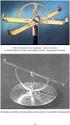 Kartografické stupnice Přednáška z předmětu Tematická kartografie (KMA/TKA) Otakar Čerba Západočeská univerzita Datum vytvoření dokumentu: 20. 9. 2004 Datum poslední aktualizace: 16. 10. 2012 Stupnice
Kartografické stupnice Přednáška z předmětu Tematická kartografie (KMA/TKA) Otakar Čerba Západočeská univerzita Datum vytvoření dokumentu: 20. 9. 2004 Datum poslední aktualizace: 16. 10. 2012 Stupnice
Jak namalovat obraz v programu Malování
 Jak namalovat obraz v programu Malování Metodický text doplněný praktickou ukázkou zpracovanou pro moţnost promítnutí v prezentačním programu MS PowerPoint PaedDr. Hana Horská 20. 7. 2006, aktualizováno
Jak namalovat obraz v programu Malování Metodický text doplněný praktickou ukázkou zpracovanou pro moţnost promítnutí v prezentačním programu MS PowerPoint PaedDr. Hana Horská 20. 7. 2006, aktualizováno
MS Word základy. Úvod do MS Word. Nový dokument. Vytvoření zástupce programu na ploše. Otevření dokumentu a popis prostředí: Ukládání souboru:
 MS Word základy Úvod do MS Word. Vytvoření zástupce programu na ploše. Start Programy PK na Microsoft Word Odeslat Plocha Vytvořit zástupce Otevření dokumentu a popis prostředí: Spuštění programu Start
MS Word základy Úvod do MS Word. Vytvoření zástupce programu na ploše. Start Programy PK na Microsoft Word Odeslat Plocha Vytvořit zástupce Otevření dokumentu a popis prostředí: Spuštění programu Start
Nastavení stránky : Levým tlačítkem myši kliknete v menu na Soubor a pak na Stránka. Ovládání Open Office.org Draw Ukládání dokumentu :
 Ukládání dokumentu : Levým tlačítkem myši kliknete v menu na Soubor a pak na Uložit jako. Otevře se tabulka, v které si najdete místo adresář, pomocí malé šedočerné šipky (jako na obrázku), do kterého
Ukládání dokumentu : Levým tlačítkem myši kliknete v menu na Soubor a pak na Uložit jako. Otevře se tabulka, v které si najdete místo adresář, pomocí malé šedočerné šipky (jako na obrázku), do kterého
Zápočtová práce STATISTIKA I
 Zápočtová práce STATISTIKA I Obsah: - úvodní stránka - charakteristika dat (původ dat, důvod zpracování,...) - výpis naměřených hodnot (v tabulce) - zpracování dat (buď bodové nebo intervalové, podle charakteru
Zápočtová práce STATISTIKA I Obsah: - úvodní stránka - charakteristika dat (původ dat, důvod zpracování,...) - výpis naměřených hodnot (v tabulce) - zpracování dat (buď bodové nebo intervalové, podle charakteru
MAPOVÉ OKNO GSWEB. Nápověda. Pohyb v mapovém okně Výběr v mapovém okně. Panel Ovládání Panel Vrstvy. Tisk Přehledová mapa Redlining Přihlásit jako
 GSWEB Nápověda 1. Mapové okno Pohyb v mapovém okně Výběr v mapovém okně 2. Ovládací panel a panel vrstev Panel Ovládání Panel Vrstvy 3. GSWeb - roletové menu Tisk Přehledová mapa Redlining Přihlásit jako
GSWEB Nápověda 1. Mapové okno Pohyb v mapovém okně Výběr v mapovém okně 2. Ovládací panel a panel vrstev Panel Ovládání Panel Vrstvy 3. GSWeb - roletové menu Tisk Přehledová mapa Redlining Přihlásit jako
UNIVERZITA PARDUBICE
 UNIVERZITA PARDUBICE Fakulta chemicko-technologická Katedra analytické chemie Vedoucí studia a odborný garant: Prof. RNDr. Milan Meloun, DrSc. Vyučující: Prof. RNDr. Milan Meloun, DrSc. Autor práce: ANDRII
UNIVERZITA PARDUBICE Fakulta chemicko-technologická Katedra analytické chemie Vedoucí studia a odborný garant: Prof. RNDr. Milan Meloun, DrSc. Vyučující: Prof. RNDr. Milan Meloun, DrSc. Autor práce: ANDRII
Tiskové sestavy. Zdroj záznamu pro tiskovou sestavu. Průvodce sestavou. Použití databází
 Tiskové sestavy Tiskové sestavy se v aplikaci Access používají na finální tisk informací z databáze. Tisknout se dají všechny objekty, které jsme si vytvořili, ale tiskové sestavy slouží k tisku záznamů
Tiskové sestavy Tiskové sestavy se v aplikaci Access používají na finální tisk informací z databáze. Tisknout se dají všechny objekty, které jsme si vytvořili, ale tiskové sestavy slouží k tisku záznamů
5 Vícerozměrná data - kontingenční tabulky, testy nezávislosti, regresní analýza
 5 Vícerozměrná data - kontingenční tabulky, testy nezávislosti, regresní analýza 5.1 Vícerozměrná data a vícerozměrná rozdělení Při zpracování vícerozměrných dat se hledají souvislosti mezi dvěma, případně
5 Vícerozměrná data - kontingenční tabulky, testy nezávislosti, regresní analýza 5.1 Vícerozměrná data a vícerozměrná rozdělení Při zpracování vícerozměrných dat se hledají souvislosti mezi dvěma, případně
Téma: Práce se základními objekty, výplní a obrysem
 Téma: Práce se základními objekty, výplní a obrysem Vypracovala: Ing. Jana Wasserbauerová TE NTO PR OJ E KT J E S POLUFINANC OVÁN EVR OPS KÝ M S OC IÁLNÍM FONDEM A STÁTNÍM ROZPOČTEM ČESKÉ REPUBLIKY. Cíl:
Téma: Práce se základními objekty, výplní a obrysem Vypracovala: Ing. Jana Wasserbauerová TE NTO PR OJ E KT J E S POLUFINANC OVÁN EVR OPS KÝ M S OC IÁLNÍM FONDEM A STÁTNÍM ROZPOČTEM ČESKÉ REPUBLIKY. Cíl:
Projekt Využití ICT ve výuce na gymnáziích, registrační číslo projektu CZ.1.07/1.1.07/02.0030. MS Excel
 Masarykovo gymnázium Příbor, příspěvková organizace Jičínská 528, Příbor Projekt Využití ICT ve výuce na gymnáziích, registrační číslo projektu CZ.1.07/1.1.07/02.0030 MS Excel Metodický materiál pro základní
Masarykovo gymnázium Příbor, příspěvková organizace Jičínská 528, Příbor Projekt Využití ICT ve výuce na gymnáziích, registrační číslo projektu CZ.1.07/1.1.07/02.0030 MS Excel Metodický materiál pro základní
Inspekce tvaru součásti
 Inspekce tvaru součásti. Cílem cvičení je inspekce tvaru součásti spočívající načtení referenčního CAD modelu, v ustavení naskenovaného tvaru vzhledem k tomuto referenčnímu modelu, kontrole průměru spodního
Inspekce tvaru součásti. Cílem cvičení je inspekce tvaru součásti spočívající načtení referenčního CAD modelu, v ustavení naskenovaného tvaru vzhledem k tomuto referenčnímu modelu, kontrole průměru spodního
MĚŘENÍ STATISTICKÝCH ZÁVISLOSTÍ
 MĚŘENÍ STATISTICKÝCH ZÁVISLOSTÍ v praxi u jednoho prvku souboru se často zkoumá více veličin, které mohou na sobě různě záviset jednorozměrný výběrový soubor VSS X vícerozměrným výběrovým souborem VSS
MĚŘENÍ STATISTICKÝCH ZÁVISLOSTÍ v praxi u jednoho prvku souboru se často zkoumá více veličin, které mohou na sobě různě záviset jednorozměrný výběrový soubor VSS X vícerozměrným výběrovým souborem VSS
24.11.2009 Václav Jirchář, ZTGB
 24.11.2009 Václav Jirchář, ZTGB Síťová analýza 50.let V souvislosti s potřebou urychlit vývoj a výrobu raket POLARIS v USA při závodech ve zbrojení za studené války se SSSR V roce 1958 se díky aplikaci
24.11.2009 Václav Jirchář, ZTGB Síťová analýza 50.let V souvislosti s potřebou urychlit vývoj a výrobu raket POLARIS v USA při závodech ve zbrojení za studené války se SSSR V roce 1958 se díky aplikaci
Úvodem Dříve les než stromy 3 Operace s maticemi
 Obsah 1 Úvodem 13 2 Dříve les než stromy 17 2.1 Nejednoznačnost terminologie 17 2.2 Volba metody analýzy dat 23 2.3 Přehled vybraných vícerozměrných metod 25 2.3.1 Metoda hlavních komponent 26 2.3.2 Faktorová
Obsah 1 Úvodem 13 2 Dříve les než stromy 17 2.1 Nejednoznačnost terminologie 17 2.2 Volba metody analýzy dat 23 2.3 Přehled vybraných vícerozměrných metod 25 2.3.1 Metoda hlavních komponent 26 2.3.2 Faktorová
